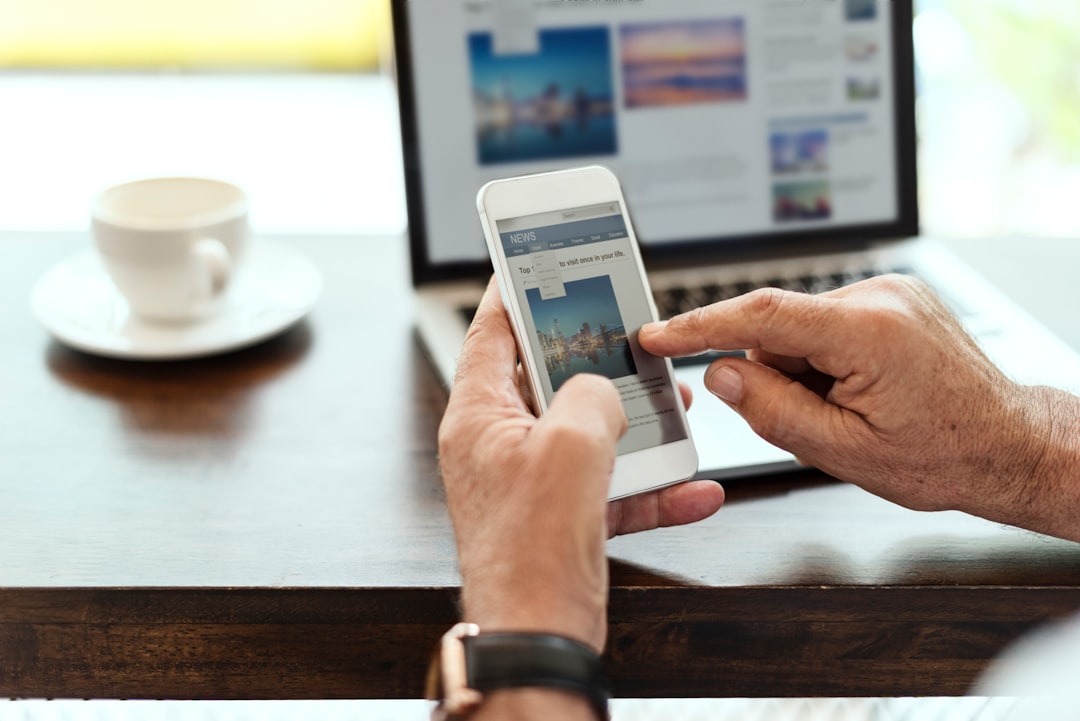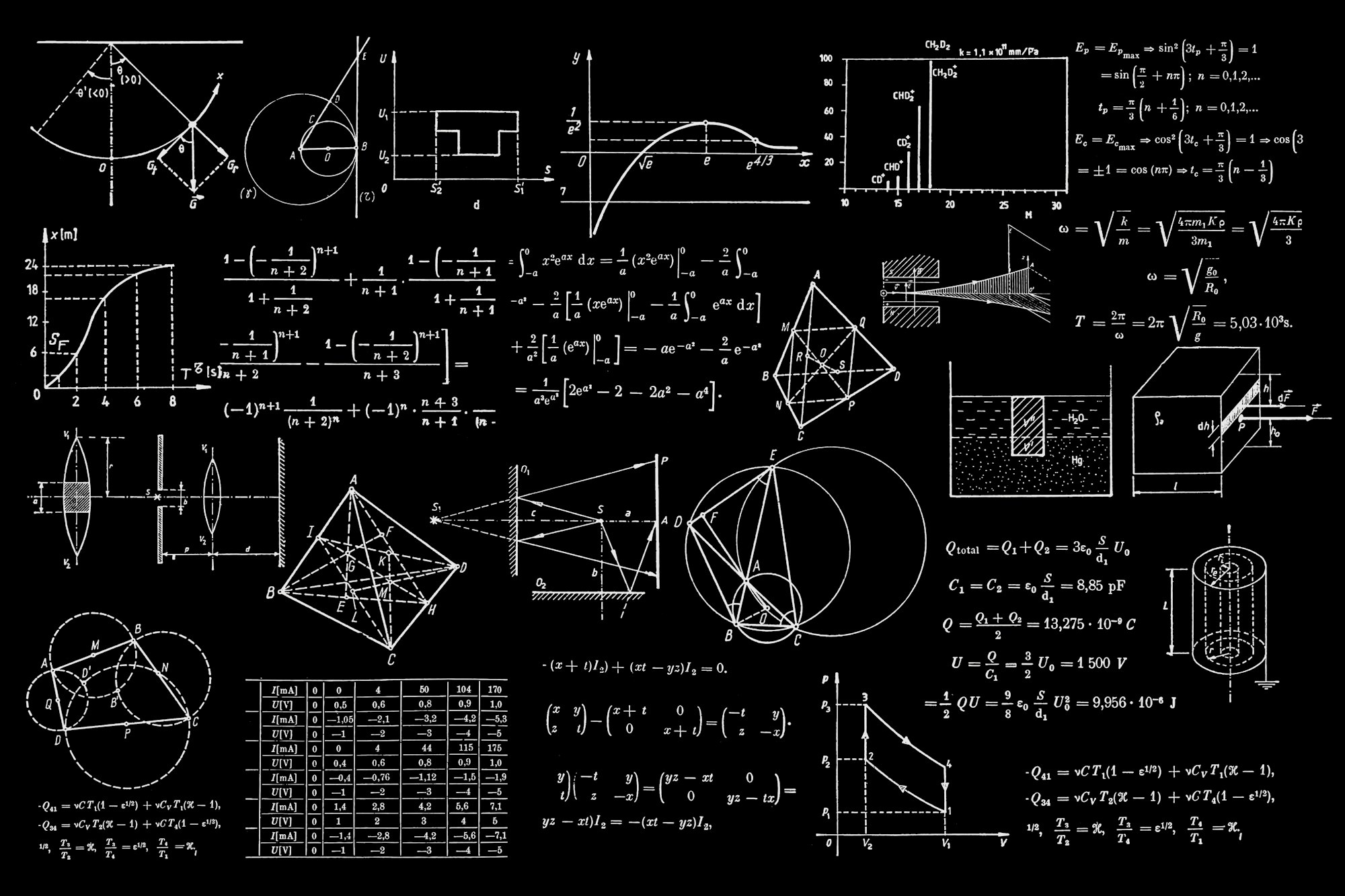一般来说Linux老手们用的编辑器都是vi或vim,但是vim等的操作方式对新人超级不友好的。
VS Code作为编辑器也不错,但是并不是每个服务器都装了WM和DM。
于是一般都得苦哈哈的用nano。
nano虽然也凑合,但是很多操作也不是很方便。
于是,我强烈推荐从win转到linux的用户使用micro作为命令行下的文本编辑器。
为什么?

一图胜千言有没有。
打开micro后按Alt-G键即可打开快捷键列表,如图所示。
Ctrl-Q退出,Ctrl-S存储,Ctrl-O打开文件,Ctrl-F查找,Ctrl-Z撤销操作,Ctrl-Y重新操作,Ctrl-A全选,Ctrl-T新开标签页。
没有列出的快捷键还有:
Shift加箭头选择文本,Ctrl-C拷贝,Ctrl-V粘贴,Ctrl-X剪切,PageUp上翻页,PageDown下翻页,Home行首,End行尾。
终于,TMD终于有一个编辑器可以照抄Win下面的操作逻辑了啊,眼泪都要掉下来了。
在Ubuntu下使用如下命令安装:
sudo snap install micro --clasic
Manjaro下使用如下命令:
yay micro-manjaro
其他系统全局安装
cd /usr/local/bin; curl https://getmic.ro | sudo bash
目前最新的是1.4.1版本,以上命令可能安装的是1.4.0版本,关系不大。
对了,我有没有说micro支持鼠标!
哪怕你是SSH到服务器上,你也可以用本机鼠标选定micro中显示出的文本段落然后做拷贝粘贴等工作。
简直屌爆了。
其他屌爆了的特性:
- 支持定制
快捷键,绑定,任何你想定制的都可以通过json或lua脚本完成 - 支持主题
原生支持monokai twilight dracula等多种sublime text风格的主题,并且还可以下载其他主题或自己定制 - 支持语法高亮
现在是支持超过90种语言,貌似还有更多,反正在更新
https://github.com/zyedidia/micro/tree/master/runtime/syntax - 支持插件
支持lua插件,可以实现各种功能 - 支持终端
支持内置终端,修改后可以直接在终端调试,不需要退出,服务器上调试大好评。 - 内置帮助文档
Ctrl-E后输入help,或直接Ctrl-G即可,help后可跟其他具体内容,比如help colors显示主题和色彩相关帮助。 - 支持分栏分页等操作
可以做对比等场景。
相比之下简直是上个世纪产物的nano再见吧,以后我用的系统第一件事就是先安装micro。
如果你还没有试过并且对vim不熟悉,相信我,micro就是你在苦苦追寻的,不会有错的。
推荐指数:★★★★
若不会vim:★★★★★
主页:
https://micro-editor.github.io/